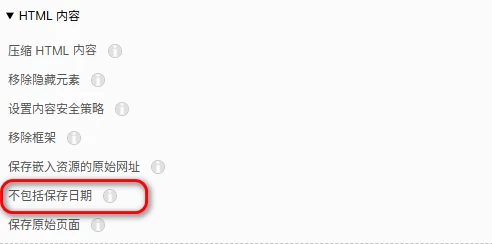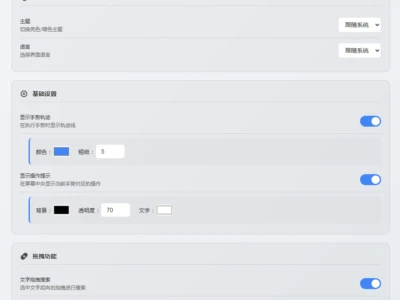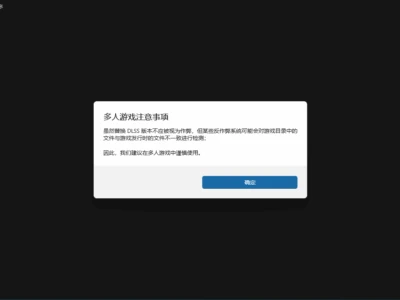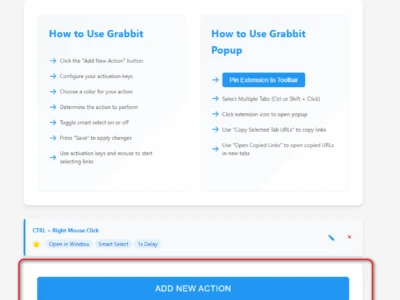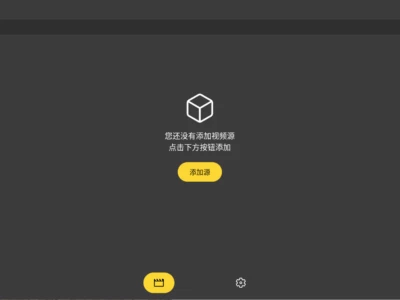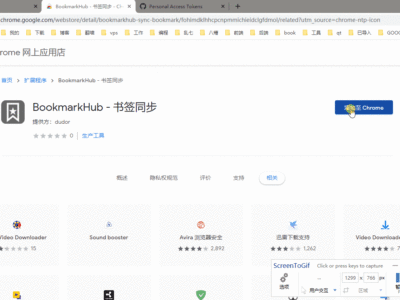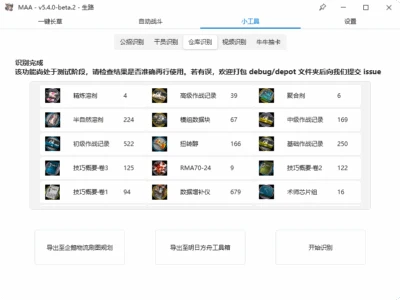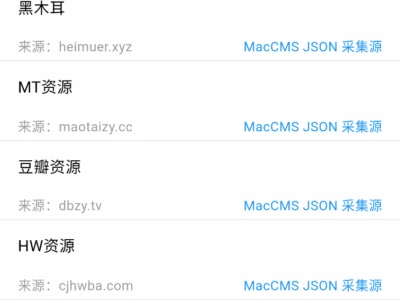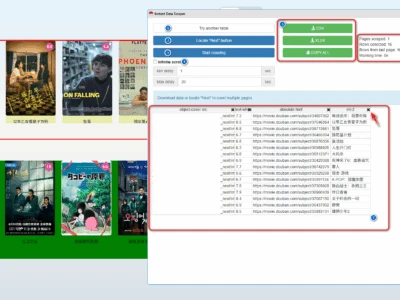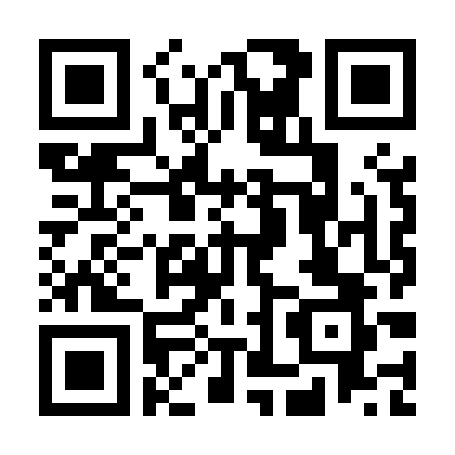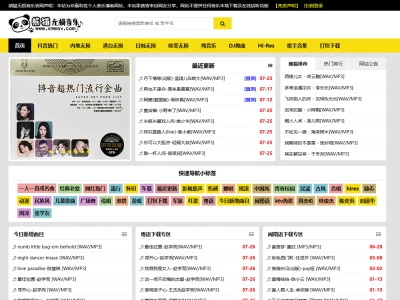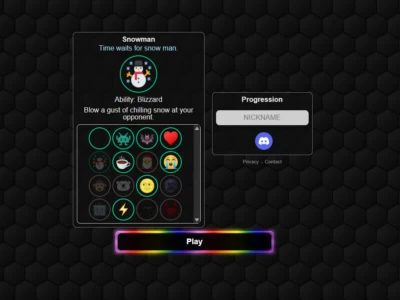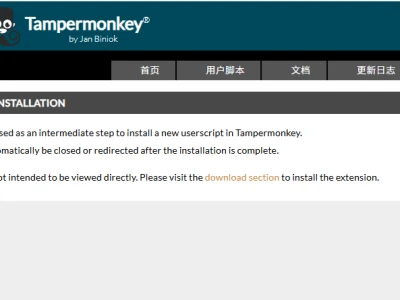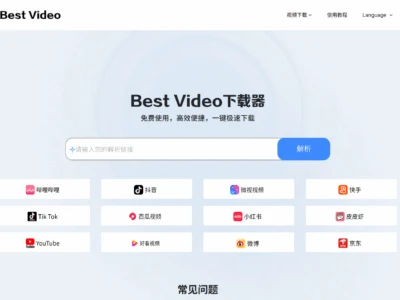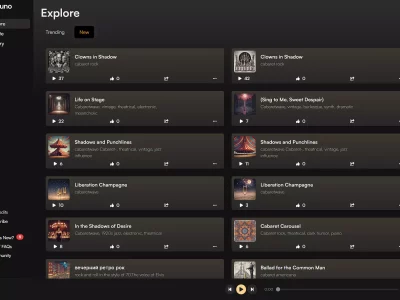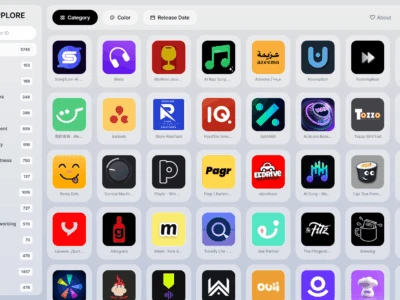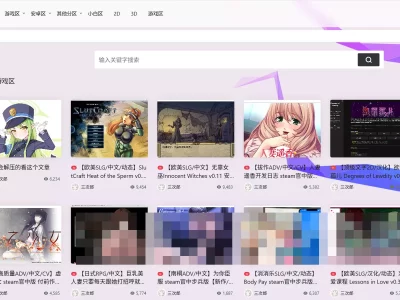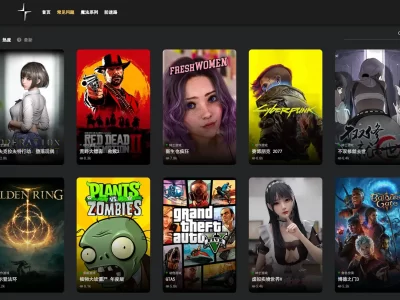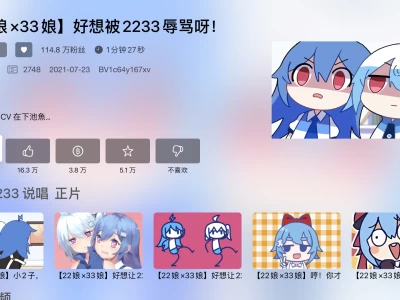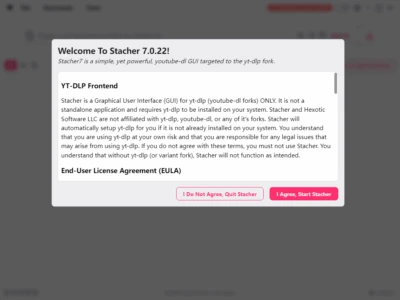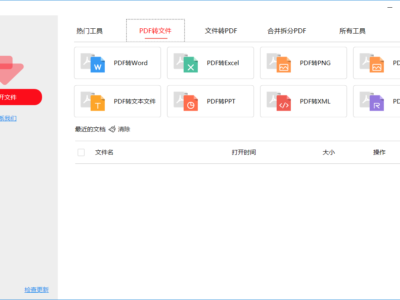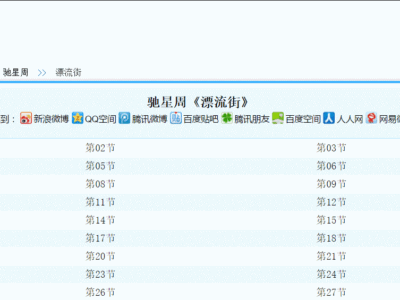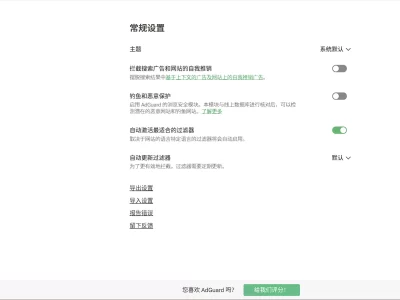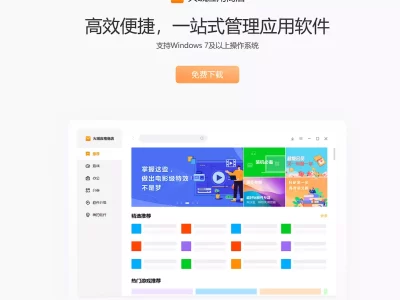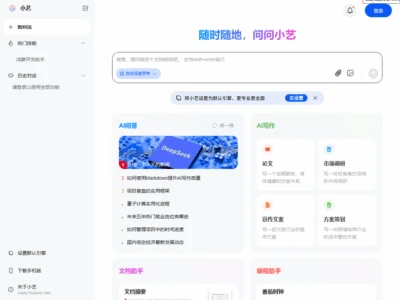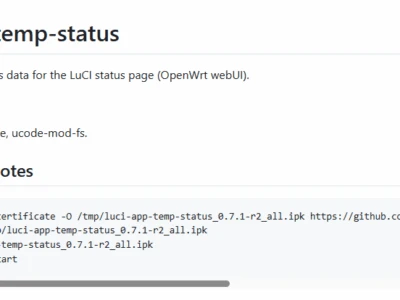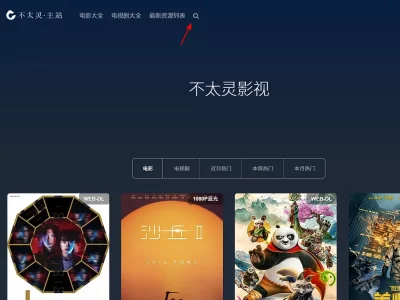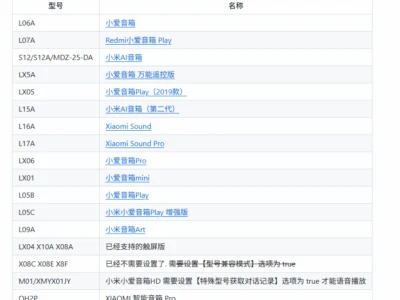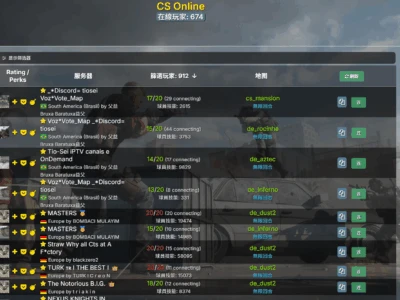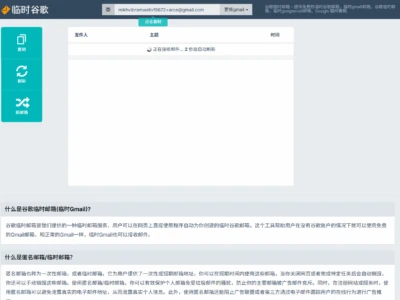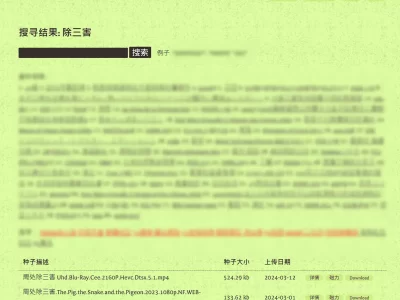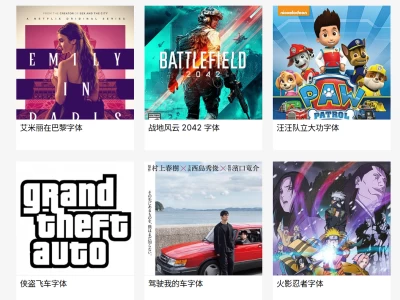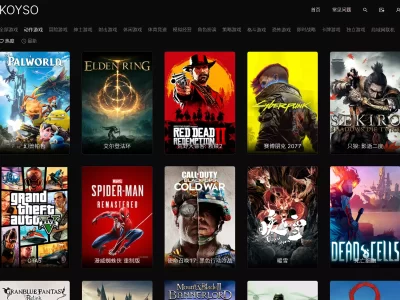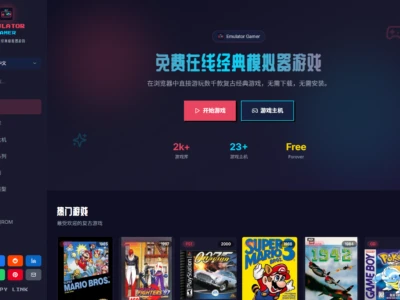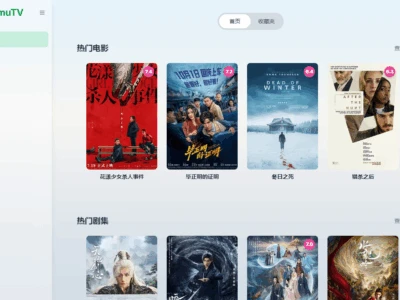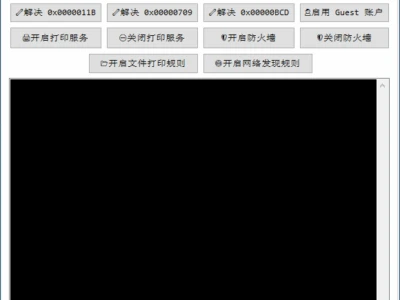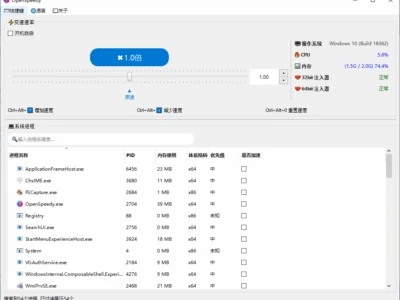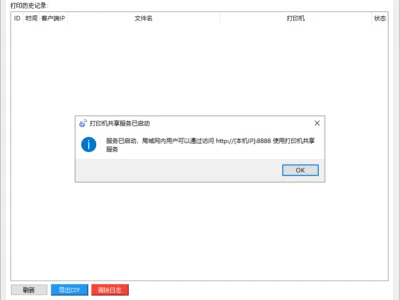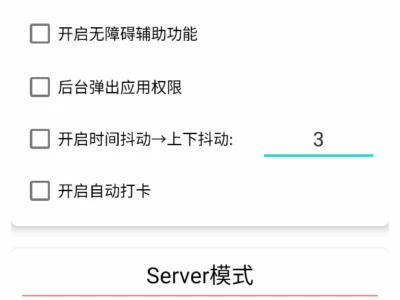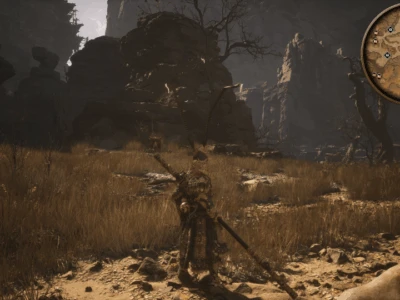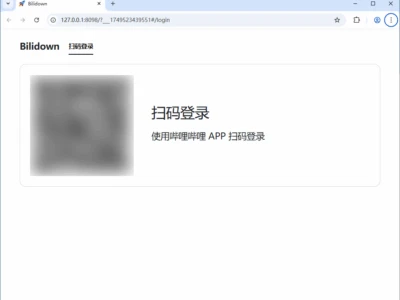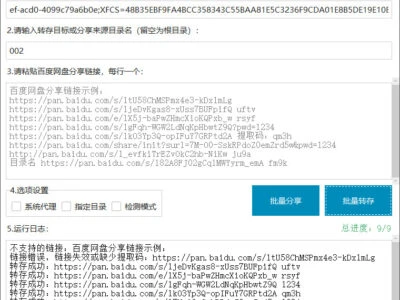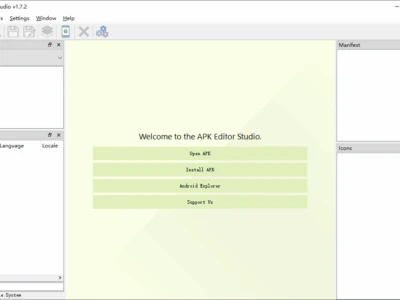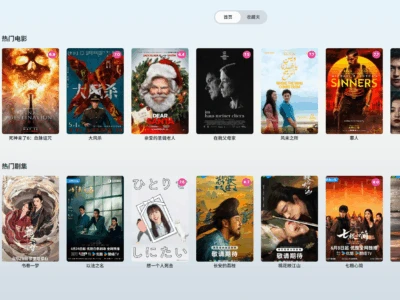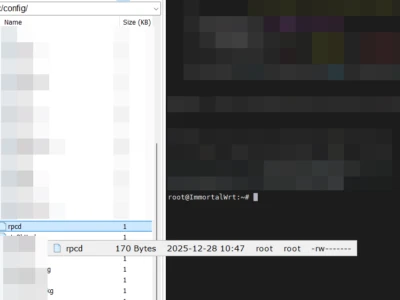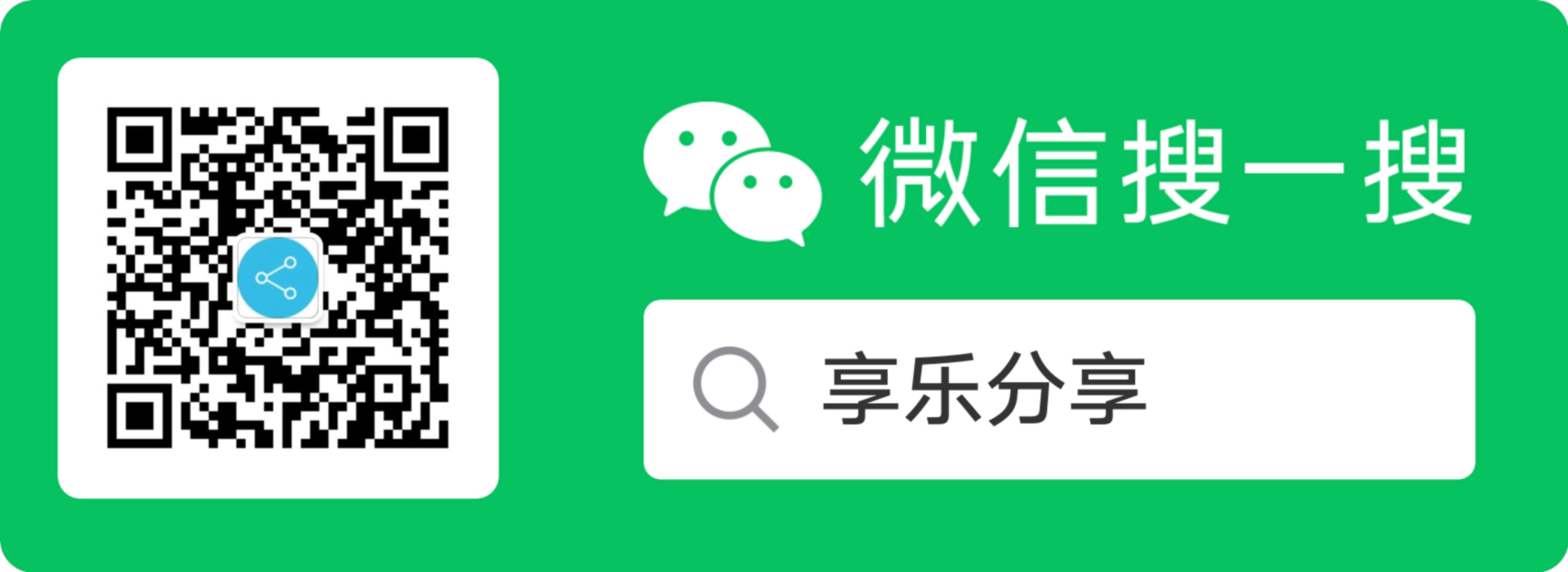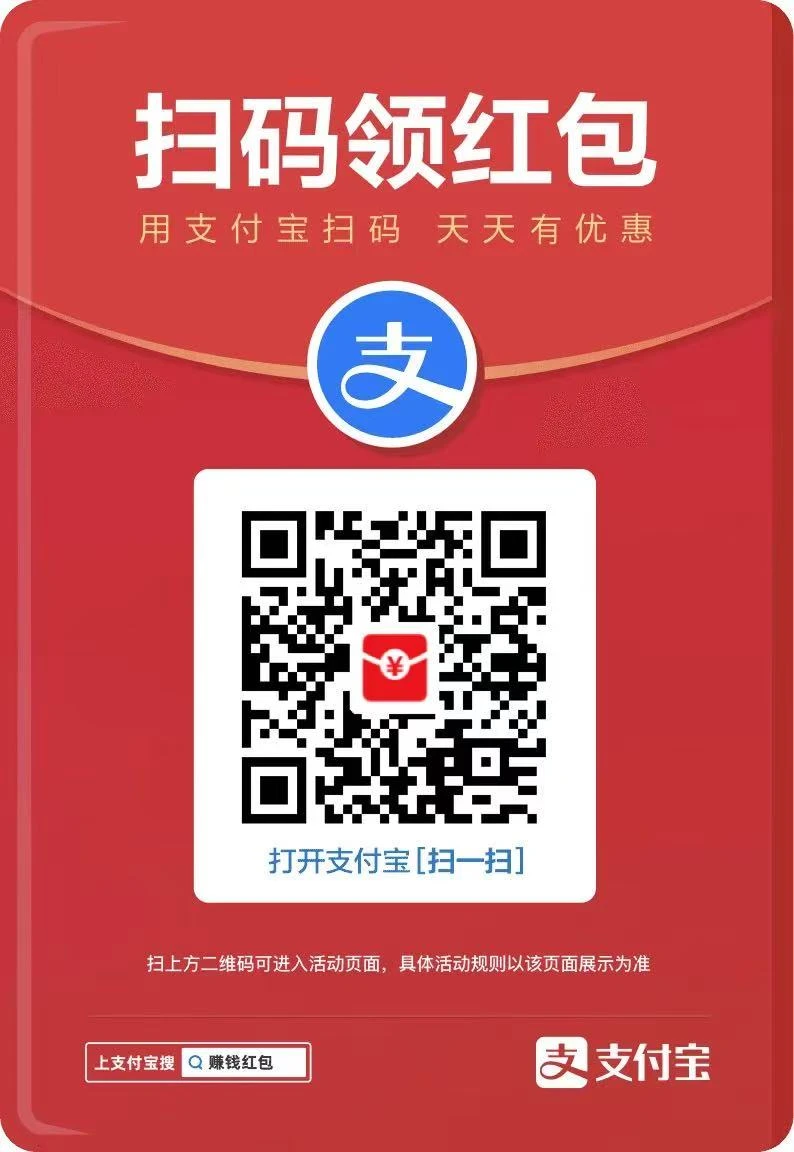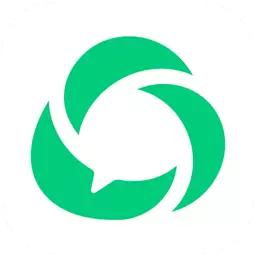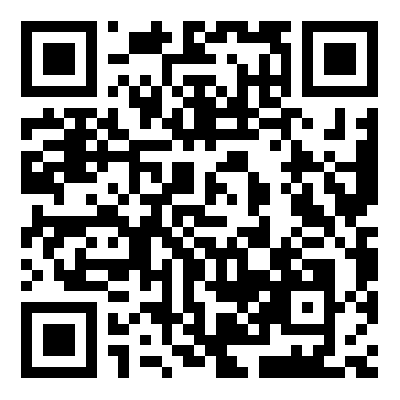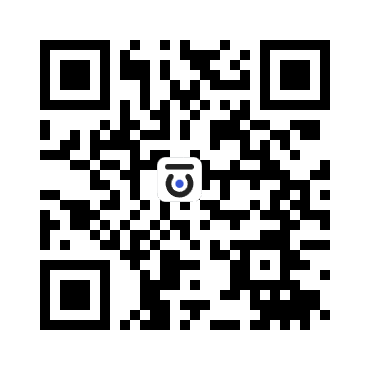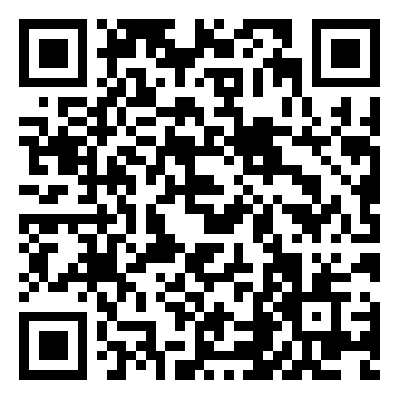本文发布于1年前(2024-12-08 16:42:12),遇到截图不匹配、链接失效、站点错误等问题,请及时联系管理员。进行任何操作之前请确保已安装防护软件或者已保存正在进行的工作,以免造成不必要的损失!
软件介绍
当你发现一个好的教程或者网页内容的时候,你可能需要将其保存到本地,但是很多时候,你只需要其中的某个部分,而不是整个网页,如果你存在这样的情况或者需求,可以尝试使用本文推荐的chrome扩展。
SingleFile扩展支持功能列表如下:
一键保存当前标签页、选定内容或框架。
支持批量处理多个标签页,包括保存选定标签页、未固定标签页或全部标签页。
支持页面注释和内容删除功能。
自动保存功能,页面加载后自动保存,或在卸载前保存。
支持将页面上传到 Google Drive 或 GitHub。
支持添加存在证明,将页面的 SHA256 链接到区块链。
上面的功能介绍来自AI总结,仅供大家参考一下。简单的说,这个功能就是浏览器的CTRL+S增强版本,CTRL+S是将整个页面全部保存下载,不管你想要的还是不想要的,全部保存,乃至广告内容都给你保存了。
有了SingleFile之后,就不一样了,这里简单的看看扩展的设置页面:
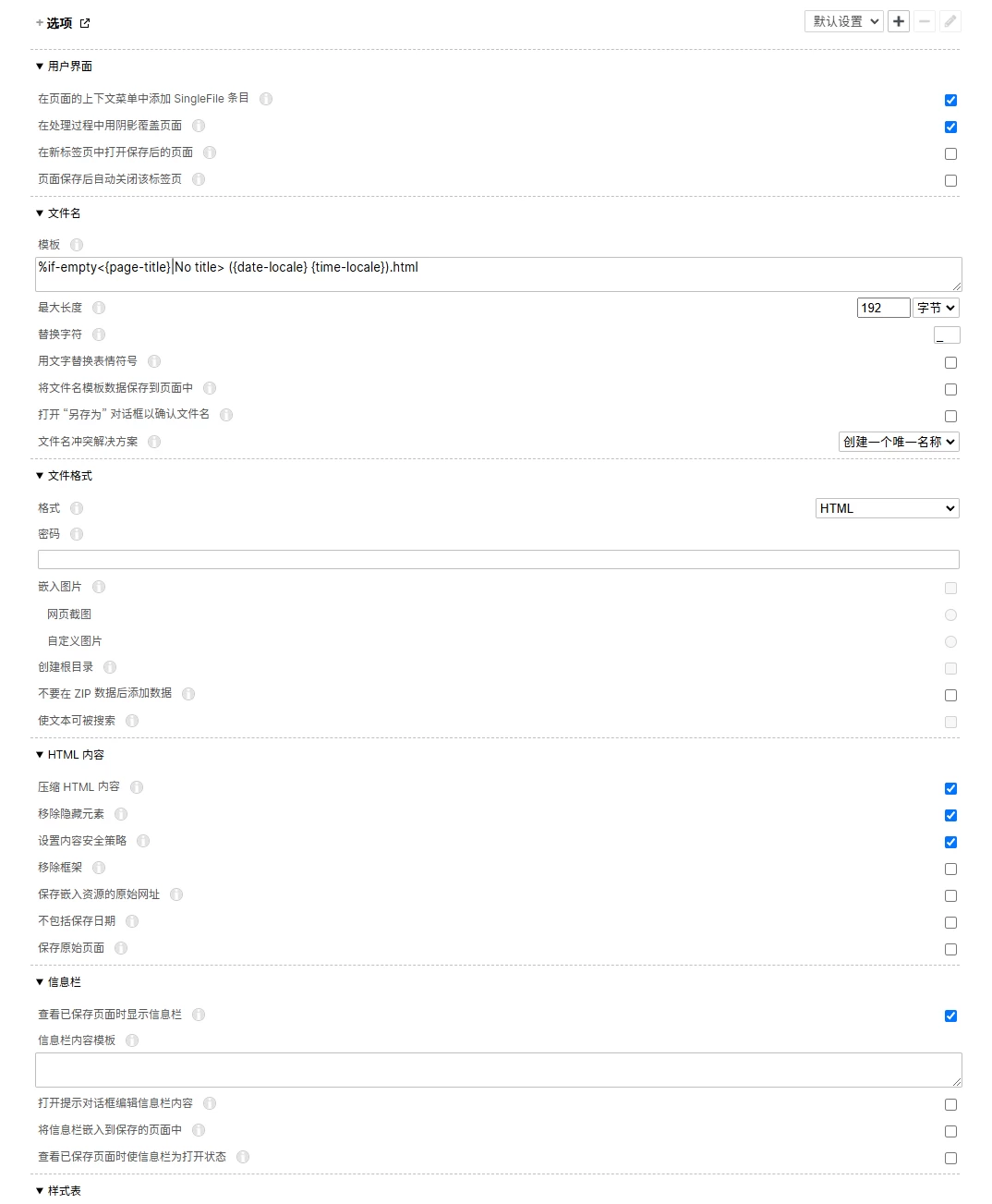
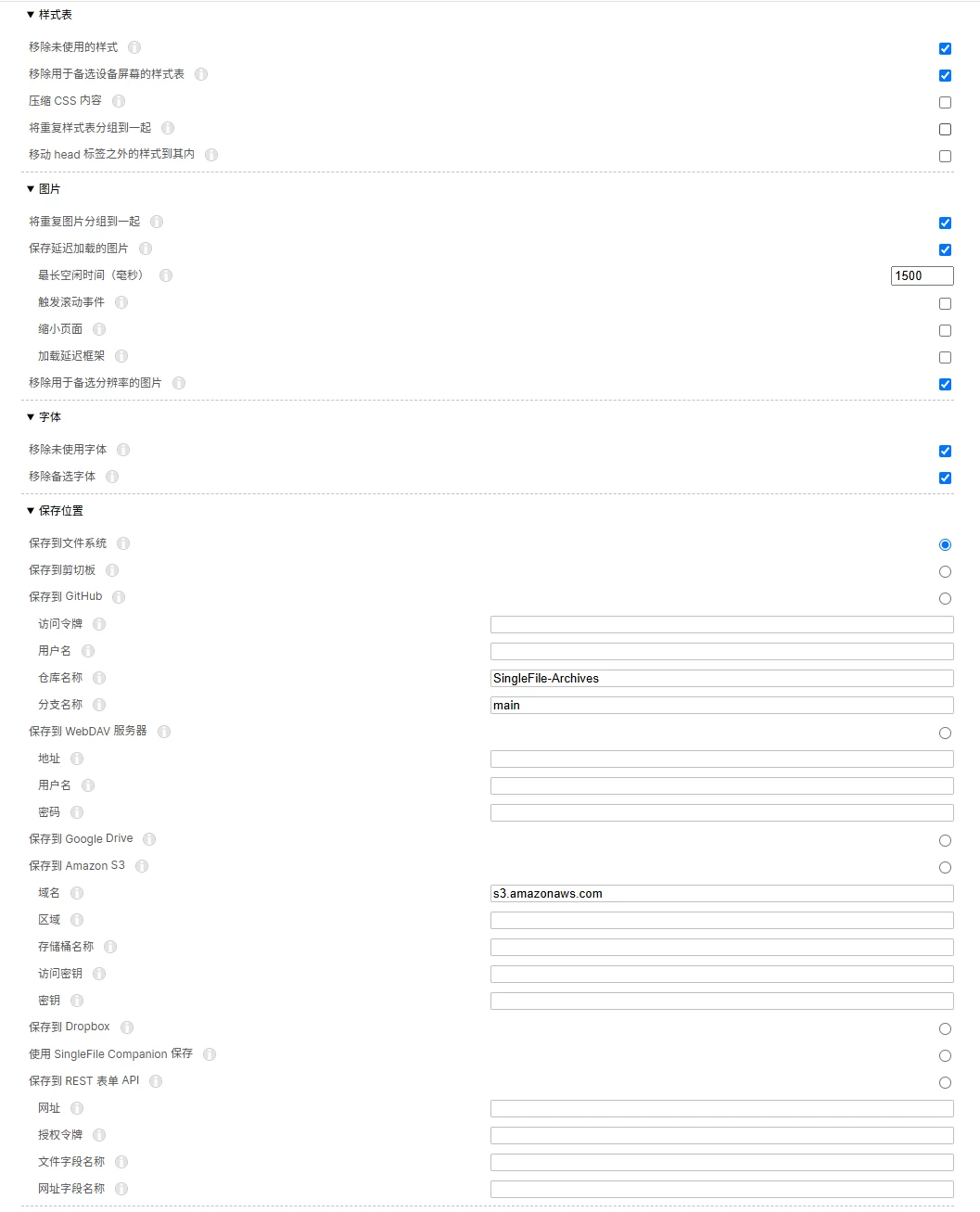
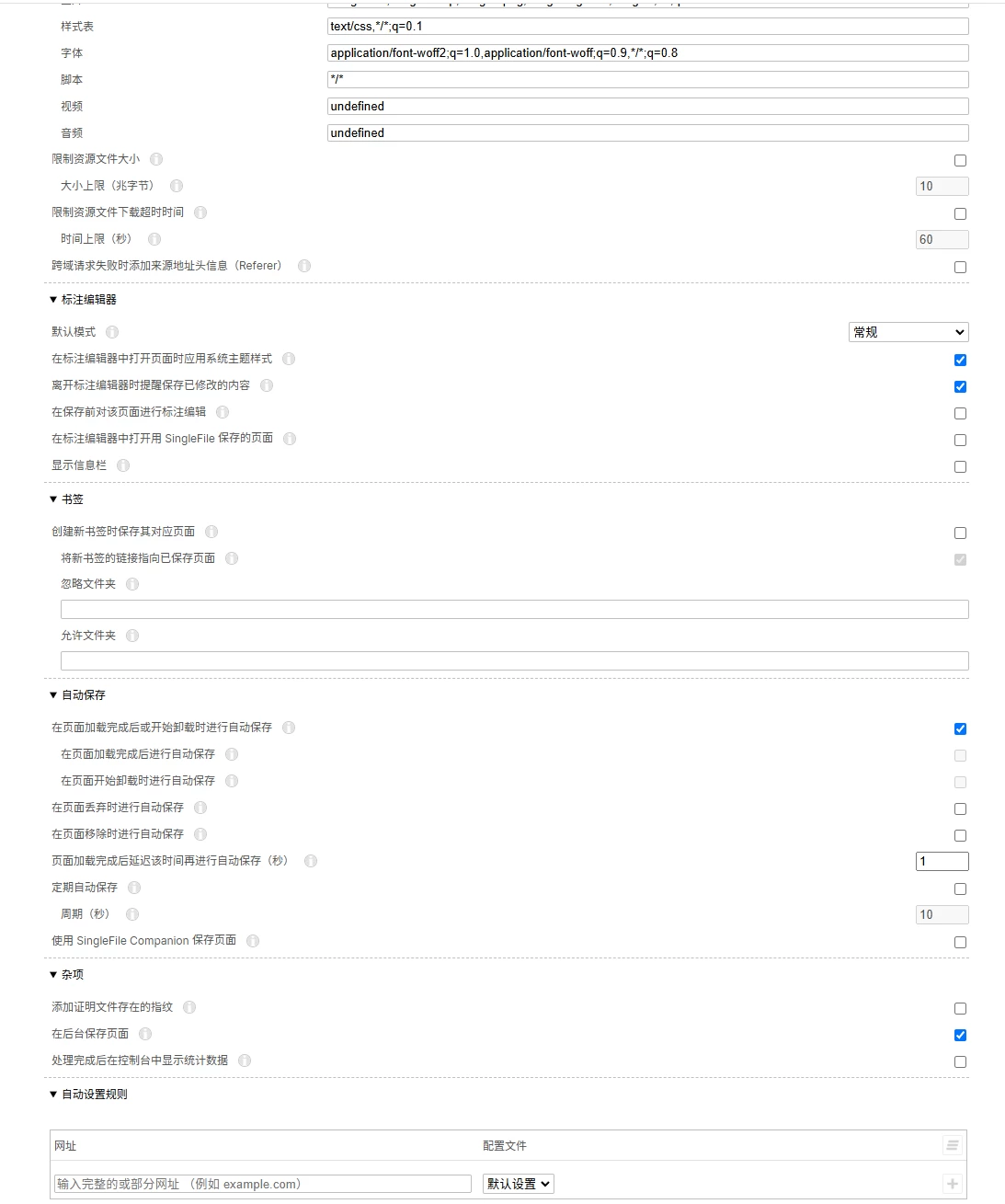
通过设置选项的内容,大家应该可以感受到了该扩展的强大了,基本上能自定义的都提供了设置,明明白白都由你来操作了。
如果你通过菜单栏的图标点击鼠标右键,可以看到扩展下面的界面:
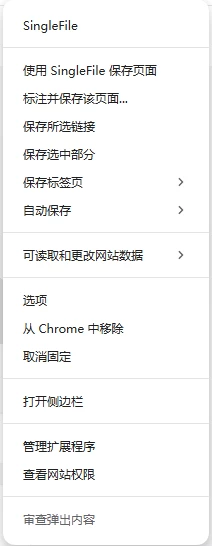
如果你在页面内部鼠标右键,即可看到下面的界面:
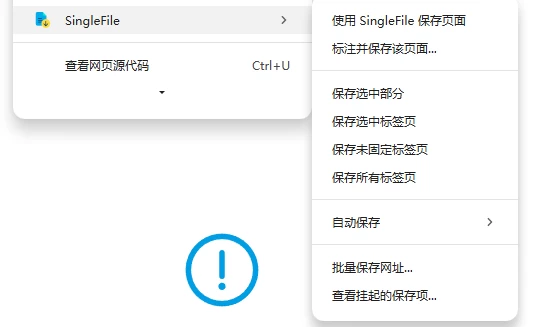
之后,你可以选择选中部分页面或者针对标签页面甚至在保存页面的时候进行标注,都是可以的。
我这里简单的测试了一下,比如我通过鼠标右键选择保存部分内容的时候,扩展会根据你当前鼠标位置对应的CSS框架将覆盖位置显示成特定背景色,如下图:
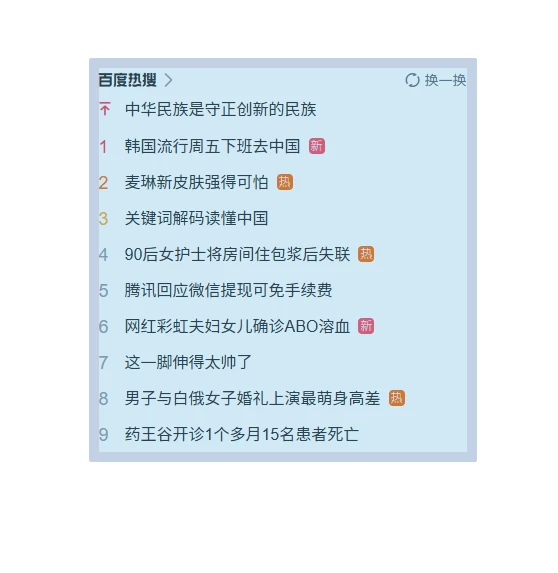
当你确定了保存区域之后,点击鼠标左键,即可发现界面变暗,而且左下角会有一个进度描述内容:
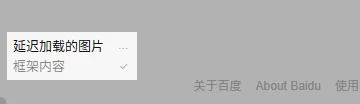
之后桌面就会出现一个HTML文件,打开文件内容,里面保存的仅仅只有你刚刚选中的部分内容:
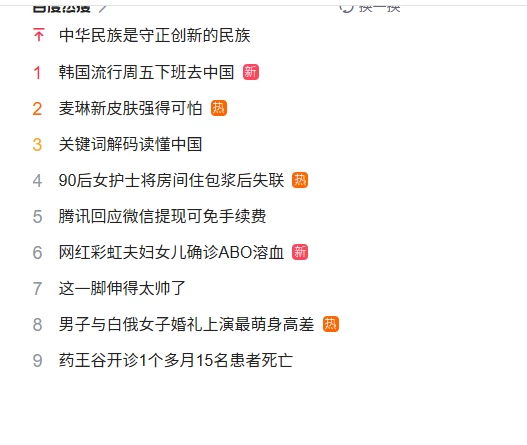
不过,如我上图所示,有一部分内容没有看到,并不是没有保存,而是保存的过程中可能部分文件内容没有保存导致错位等问题,这种情况肯定存在,需要大家自行进行设定调整或者进行选取优化等。
额外补充
这个扩展的使用频率可以说是比较高的,日常期间,发现好看的内容,想要保存分享给别人或者自己收藏,都可以通过该扩展,使用简单且方便。
保存的文件源代码中默认是保存了页面链接已经保存的日期,如果你不需要这些信息,可以前往设置里面找到相关的设置进行修改,经过查看,日期可以选择隐藏,但是链接貌似没看到相关选项: